Le MBR (Enregistrement de démarrage principal ) est un ensemble d'informations dans le tout premier secteur de votre disque dur système amorçable. Il indique à l'ordinateur où il peut trouver le ou les systèmes d'exploitation et le charger dans la mémoire. Si quelque chose ne va pas avec le MBR, vous ne pourrez peut-être pas démarrer normalement. Si vous avez un MBR défectueux, voici les moyens les plus efficaces de réparer le MBR.
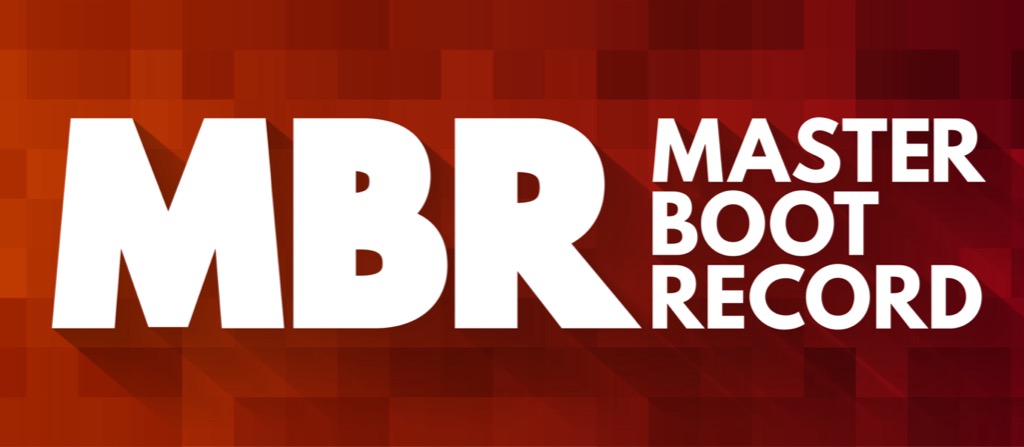
Comment le MBT est-il endommagé ou corrompu ?
Bien que le MBR soit une région spéciale du disque dur, il n'est pas fondamentalement différent des autres données du disque. Cela signifie qu'il est également sensible aux mêmes menaces. Une panne de courant soudaine peut corrompre n'importe quelle zone d'un disque, en particulier s'il est en train d'écrire dans cette zone. Logiciels malveillants tels que les virus peuvent également modifier délibérément votre MBR pour atteindre ses objectifs malveillants individuels.
Quelle que soit la raison de la disparition de votre MBR, il existe plusieurs façons de le réparer.
Utiliser la réparation automatique
Windows 10 est un système d'exploitation intelligent, et il est bien meilleur pour résoudre ses problèmes que les versions précédentes. Au démarrage, en supposant que votre MBR n'est pas complètement en ruine, Windows détectera qu'il y a quelque chose qui ne va pas.
Vous obtiendrez un message indiquant : « Votre PC n'a pas démarré correctement » et vous voir les options pour redémarrer l'ordinateur ou pour sélectionner "Options avancées".
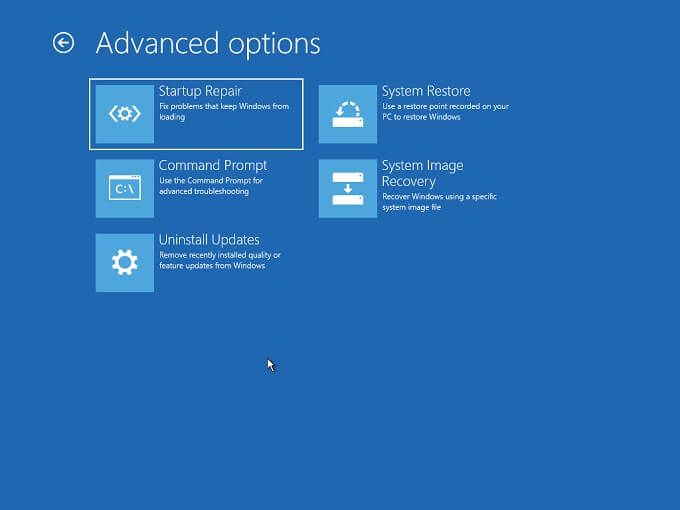
Sous Options avancées, vous trouverez Dépannage>Réparation de démarrage.
Suivez les invites et attendez la fin du processus. Cela peut prendre beaucoup de temps car Windows construit le MBR en analysant l'intégralité du disque dur. Cependant, à la fin du processus, les choses devraient à nouveau fonctionner normalement.
Utilisez l'invite de commande pour corriger le MBR
Vous pouvez utiliser le Invite de commandes dans Windows pour lancer manuellement une réparation MBR. Si vous rencontrez l'écran Réparation automatique lorsque vous démarrez Windows et que vous préférez utiliser l'invite de commande, choisissez Options avancées>Dépannage>Invite de commandeà la place.
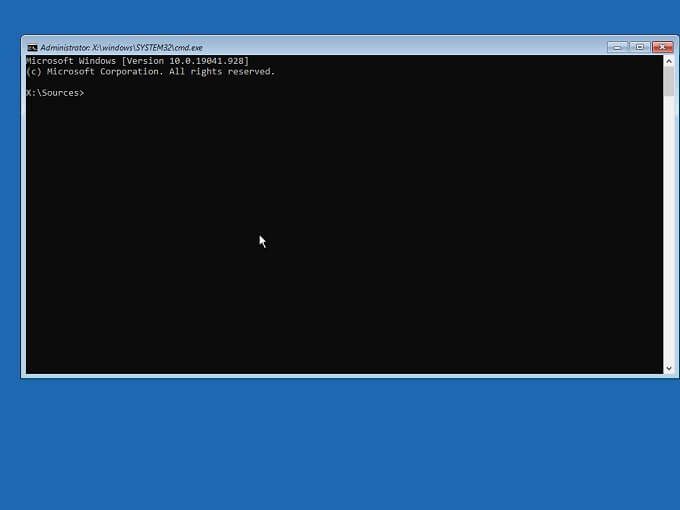
Une fois que vous êtes à l'invite de commande, vous pouvez utiliser un outil appelé Bootrec (Boot Recovery) pour réparer le MBR.
Tout d'abord, saisissez BOOTREC /FIXMBRet appuyez sur Entrée. Après un petit moment, vous devriez voir le message "L'opération s'est terminée avec succès."
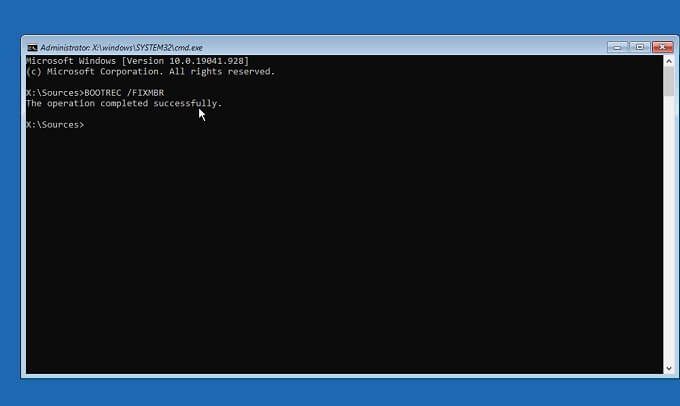
Félicitations, vous avez réparé le MBR, mais votre ordinateur peut toujours refuser de démarrer correctement si vous avez redémarré le système maintenant.
Donc, juste pour être sûr, tapez BOOTREC /FIXBOOTet appuyez sur Entrée.
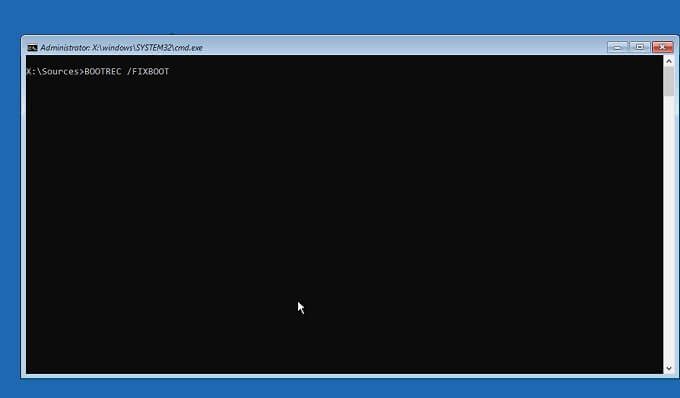
Après avoir reçu le même message de confirmation que ci-dessus, vous pouvez redémarrer l'ordinateur pour voir si les choses sont revenues à la normale.
Utiliser un disque Windows amorçable pour réparer le MBR
Que se passe-t-il si votre MBR est tellement endommagé que vous ne pouvez même pas demander à Windows 10 de vous montrer l'option de réparation automatique au démarrage ? Il ne reste que quelques options ouvertes si tel est le cas.
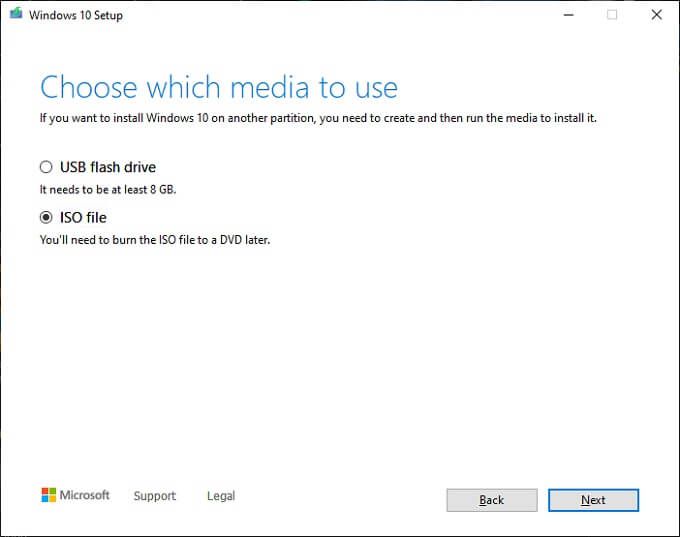
Si vous voulez juste un nouveau départ et n'avez aucune information critique à sauvegarder, le plus rapide La solution consiste à effacer votre lecteur de démarrage et à réinstaller Windows. C'est quelque chose que nous recommandons particulièrement si un MBR corrompu n'est qu'une partie de vos problèmes globaux. Si vous avez été aux prises avec plusieurs bogues et problèmes dans Windows menant à la corruption du MBR, envisagez fortement de tout remplacer et de résoudre plusieurs problèmes d'un seul coup.
Si, à votre connaissance, le seul problème est un MBR corrompu, vous pouvez également utiliser le support d'installation amorçable de Windows 10 pour accéder à la fonction de réparation. Démarrez simplement à partir du support d'installation de Windows 10 et, au lieu de choisir "Installer", choisissez plutôt de réparer votre ordinateur.
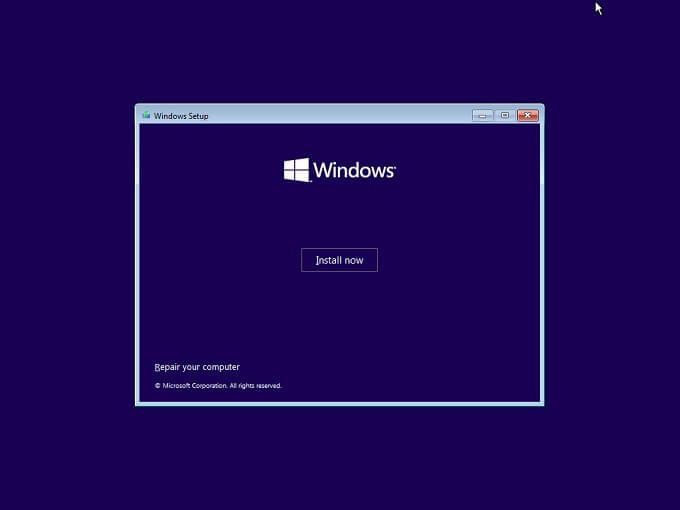
Une fois que vous avez sélectionné la réparation, vous aurez la même option de dépannage que celle décrite ci-dessus. Vous pouvez également choisir Invite de commandes sous Dépanner>Options avancées, puis utiliser les mêmes instructions pour corriger le MBR via l'invite de commandes mentionnée ci-dessus.
Si vous ne disposez pas d'un support Windows 10 approprié et amorçable et souhaitez savoir comment le créer vous-même, consultez Comment créer un lecteur de récupération USB amorçable Windows 10.
Si le MBR est corrompu à plusieurs reprises
Si vous rencontrez des problèmes de corruption répétés avec votre MBR, vous devrez commencer à chercher un coupable. Si vous utilisez un lecteur mécanique, la corruption du MBR peut être le résultat d'un cycle d'alimentation incorrect. Si votre ordinateur s'est éteint à chaque fois que vous y revenez, vous pouvez envisager d'acheter une alimentation sans interruption (UPS) pour contrer les mauvais services électriques.
La corruption répétée du MBR peut également être le résultat de un disque dur défaillant. C'est particulièrement vrai pour les disques durs mécaniques, qui sont plus sujets aux pannes que les disques à semi-conducteurs (SSD) modernes. Si vous pensez que votre disque dur est peut-être en cause, lisez Comment vérifier votre disque dur pour les erreurs pour obtenir des conseils pratiques sur la façon de vous assurer que tout va bien. Si votre disque dur tombe en panne, effectuez une sauvegarde de vos données les plus essentielles et profitez-en peut-être pour passer à un SSD.

Si ce n'est pas le disque dur ni la compagnie d'électricité qui est à blâmer, une unité d'alimentation (PSU) défectueuse pourrait également être à l'origine de l'arrêt soudain de l'ordinateur. Un processeur en surchauffe qui déclenche la sécurité intégrée de la protection coupera instantanément l'alimentation et se produira lorsque votre solution de refroidissement ne fonctionnera plus correctement.
Prévention de la corruption du MBR
Sauf en cas de panne de disque physique, vous pouvez prévenir en grande partie les autres causes de MBR. Assurez-vous que vous disposez d'une protection antivirus, pratiquez la sécurité de base lorsque vous exécutez des logiciels provenant de sources inconnues et éteignez correctement votre ordinateur au lieu de couper l'alimentation.
Comme mentionné ci-dessus, vous pouvez également vous assurer que votre ordinateur ne subit pas de coupure de courant en utilisant un onduleur pour lui donner le temps de s'éteindre correctement en cas de panne de courant.